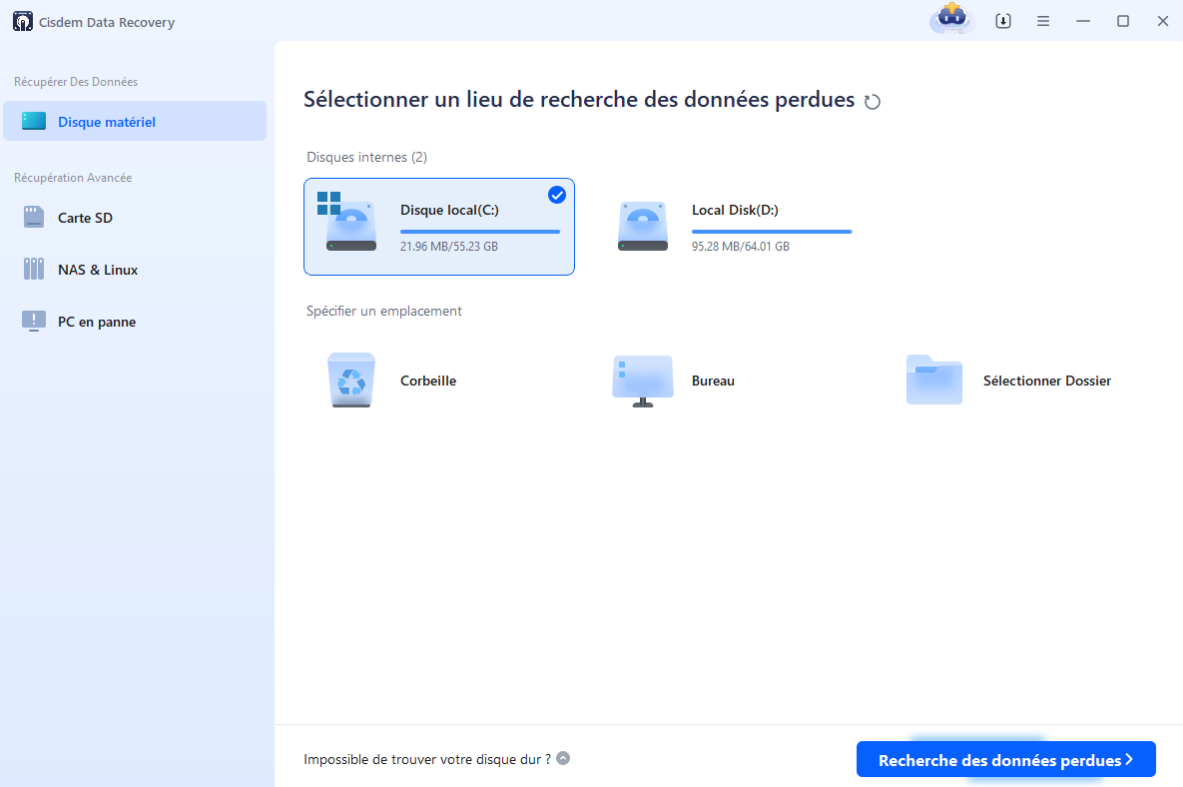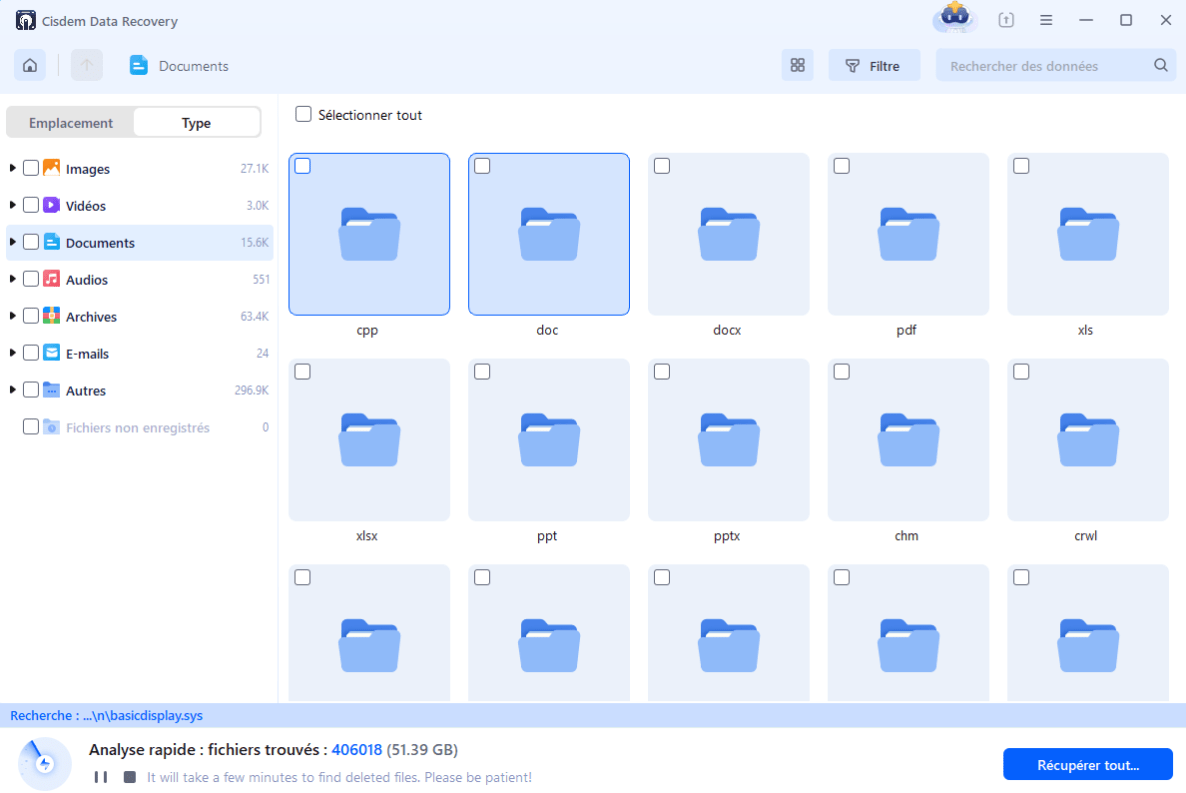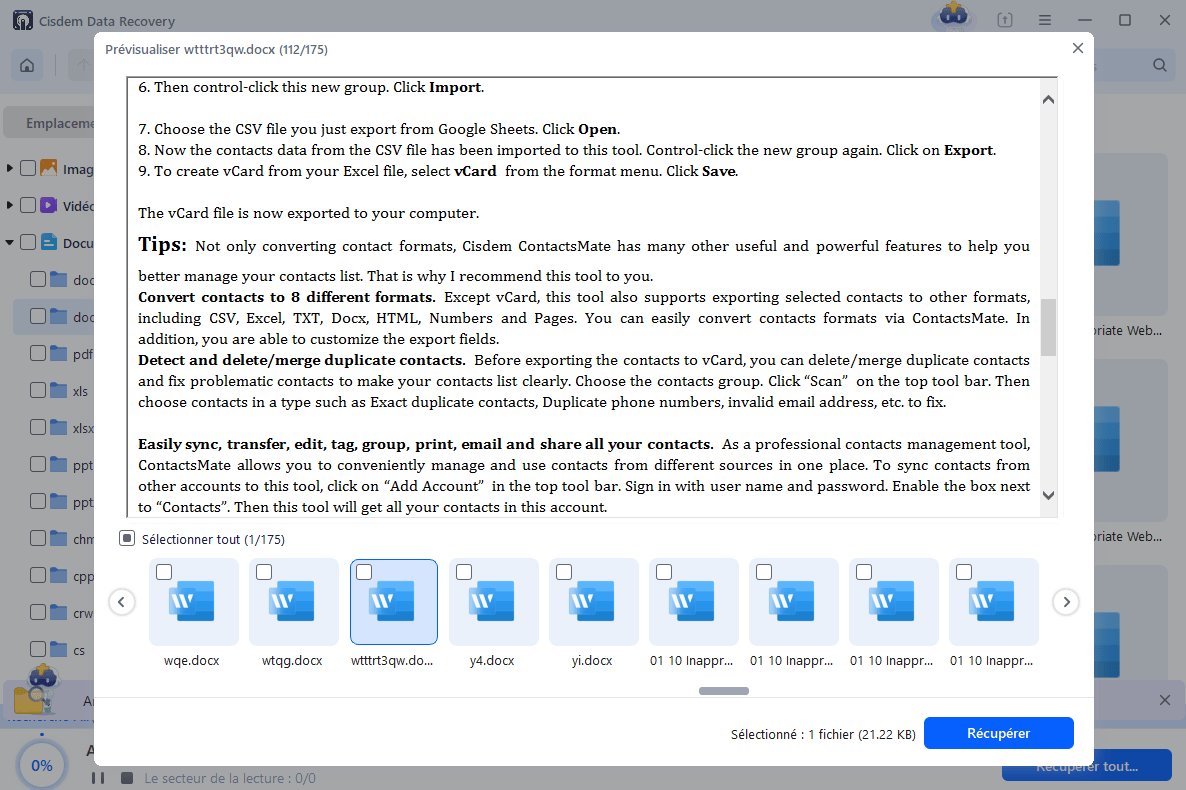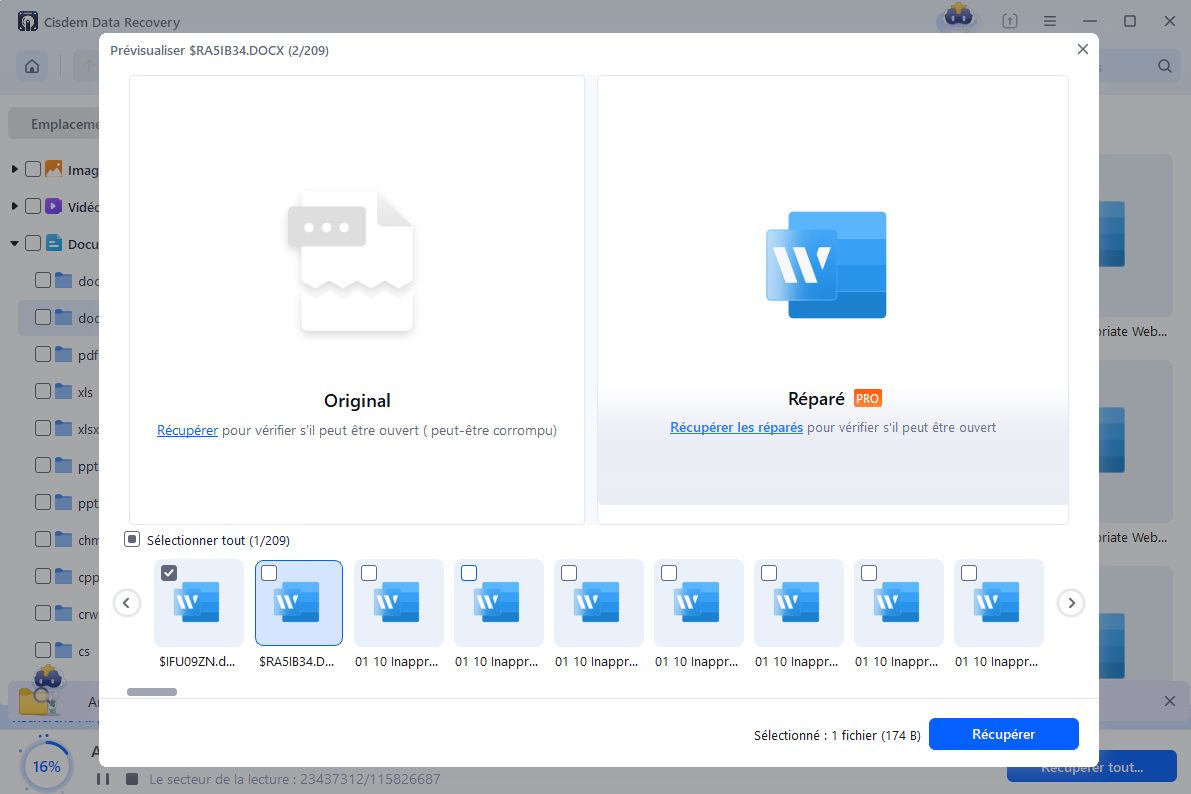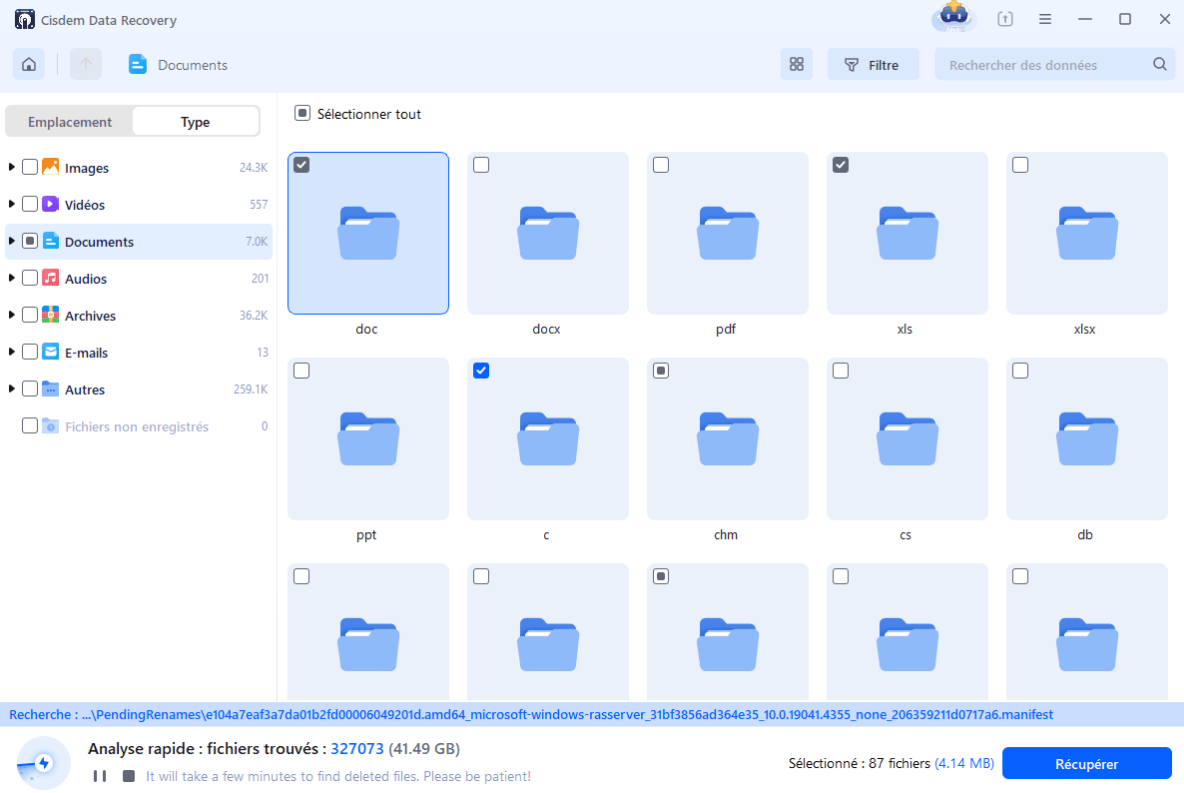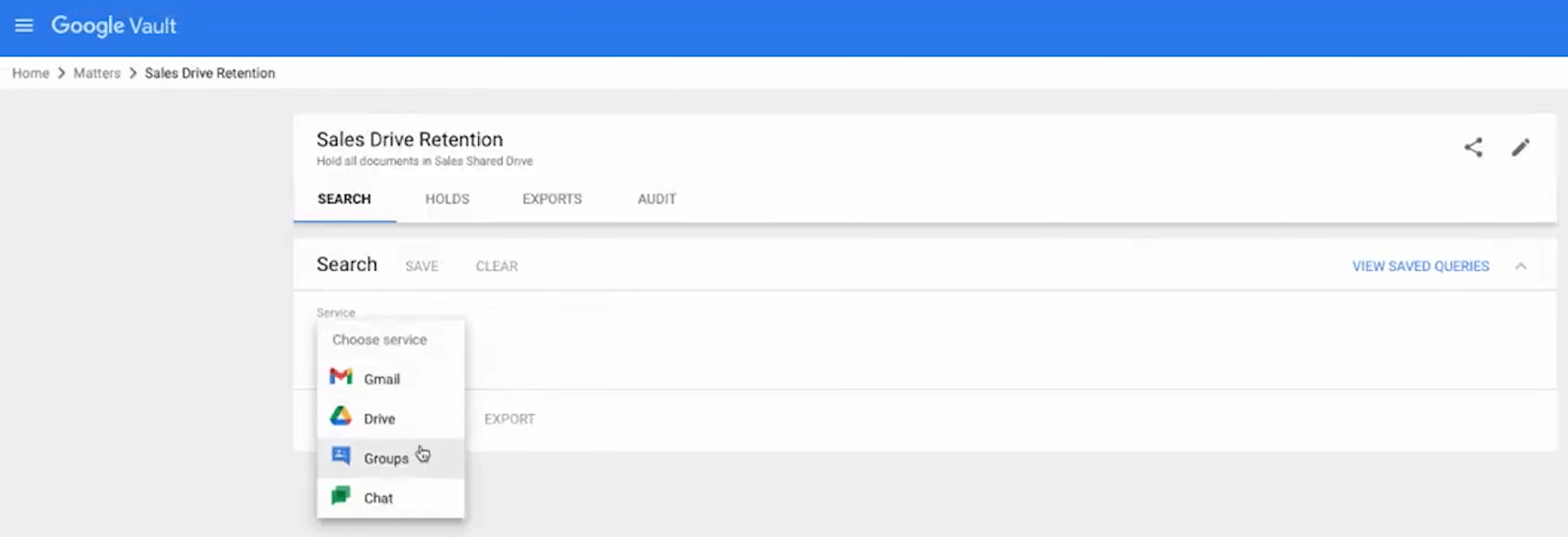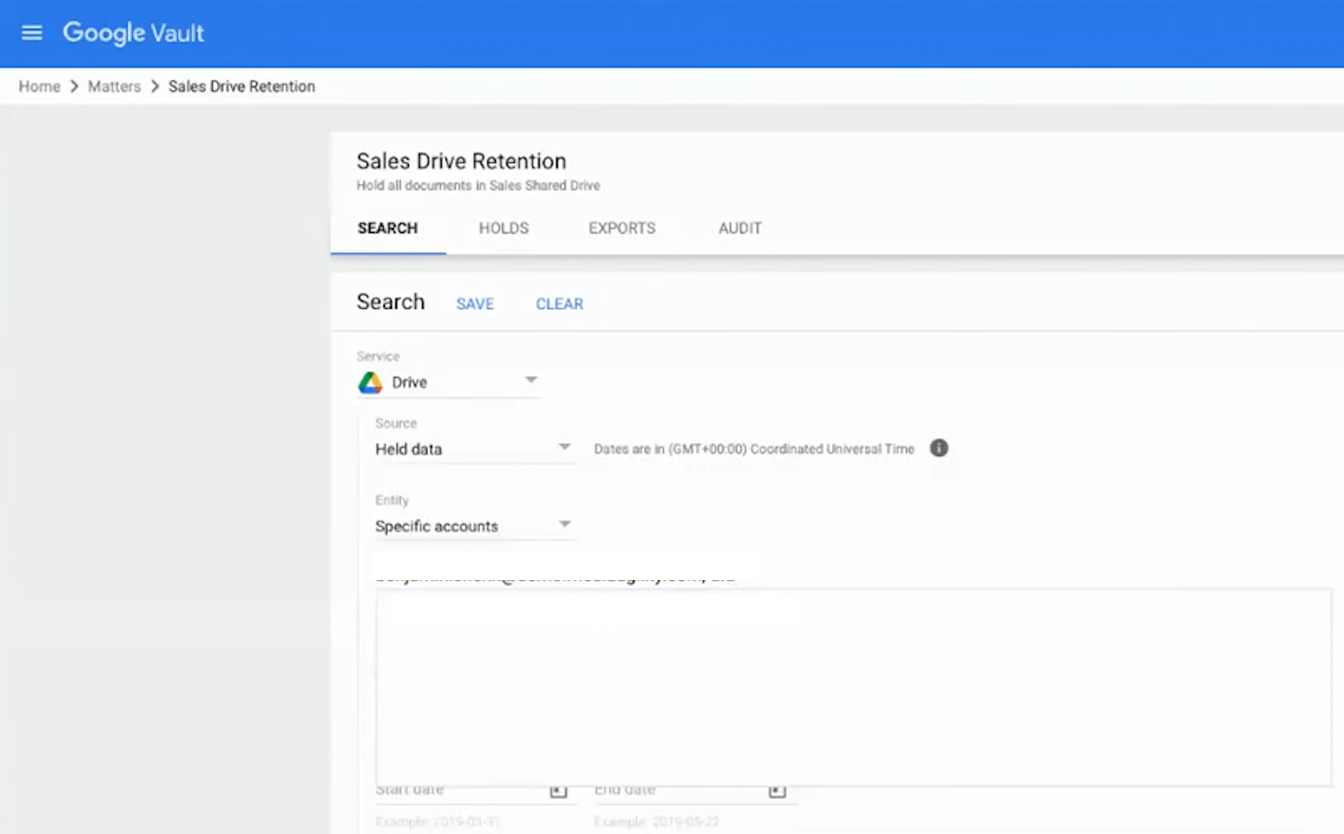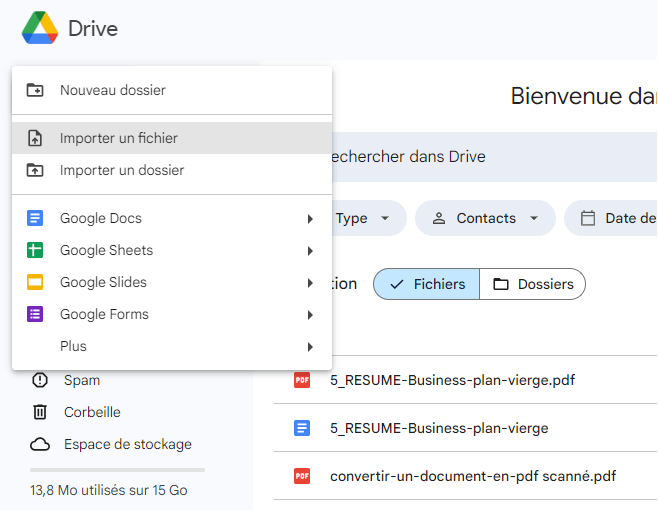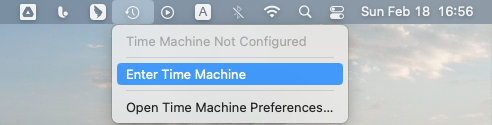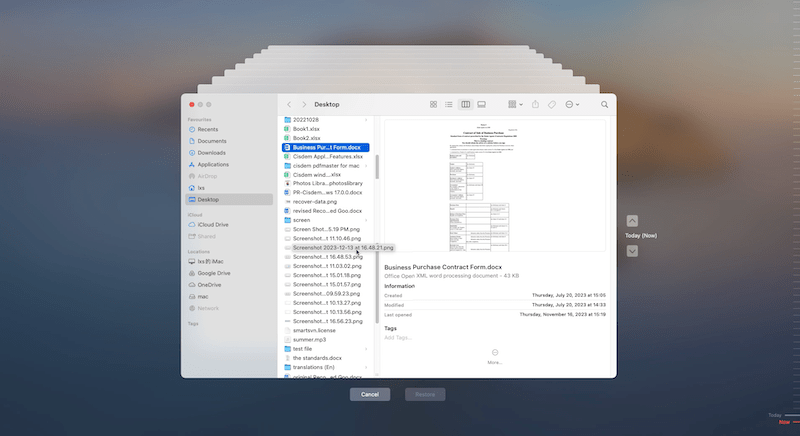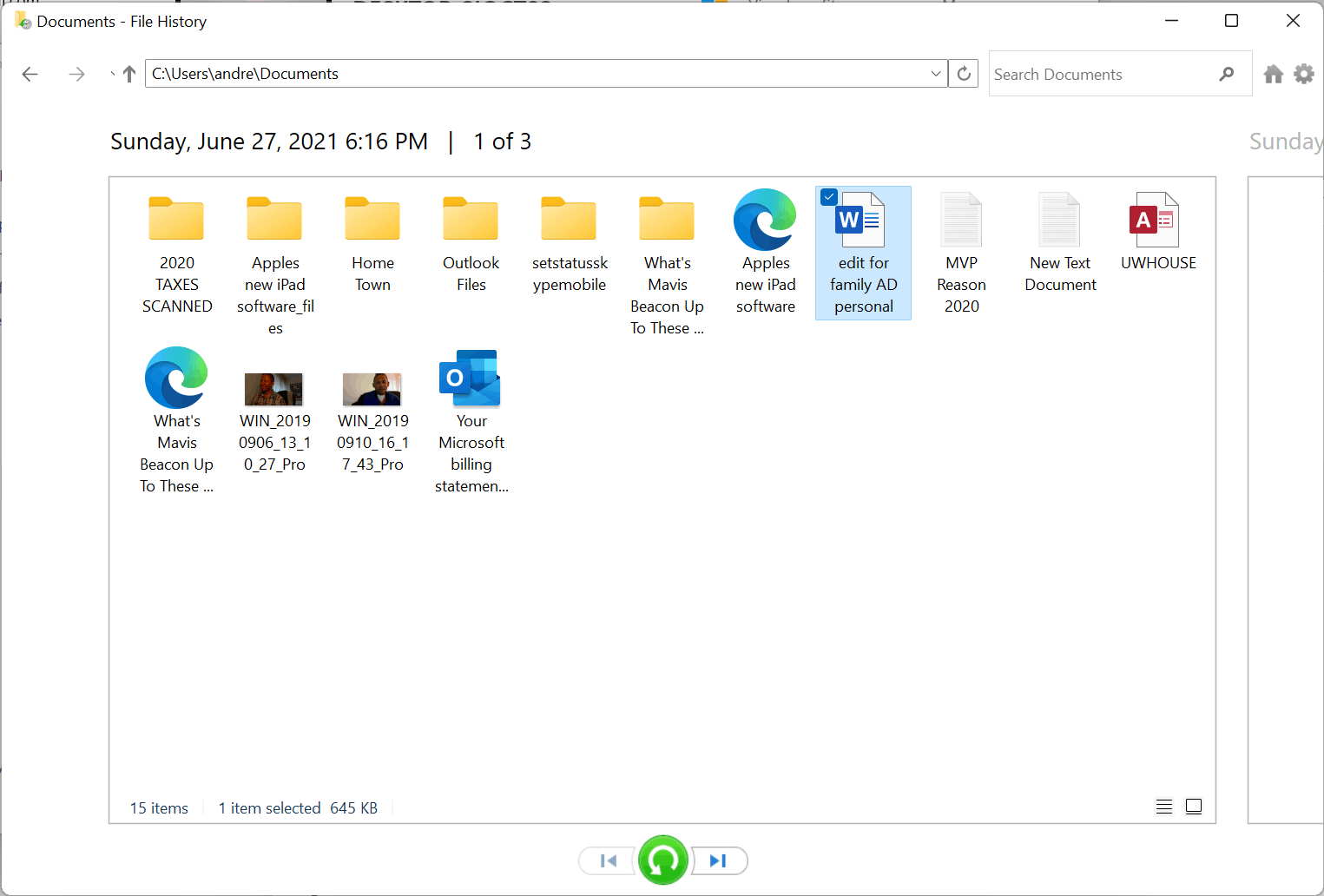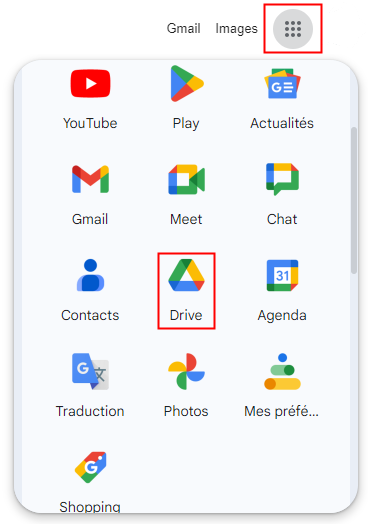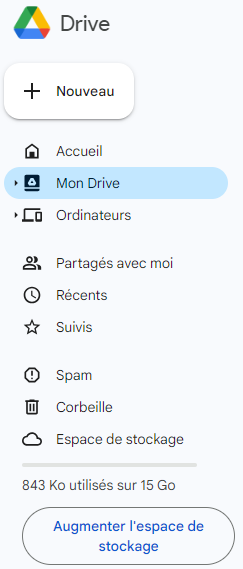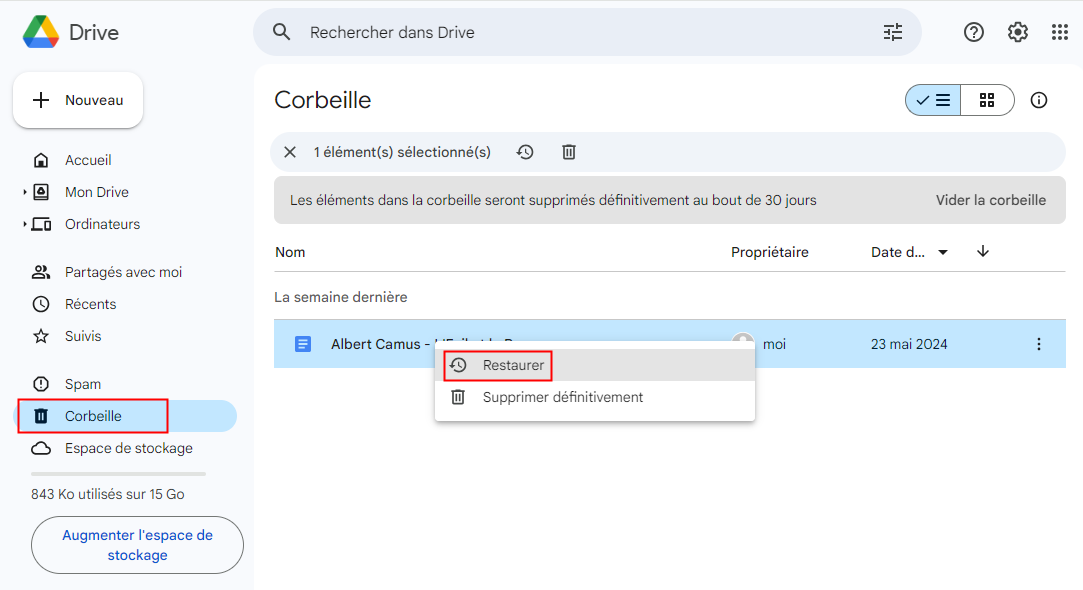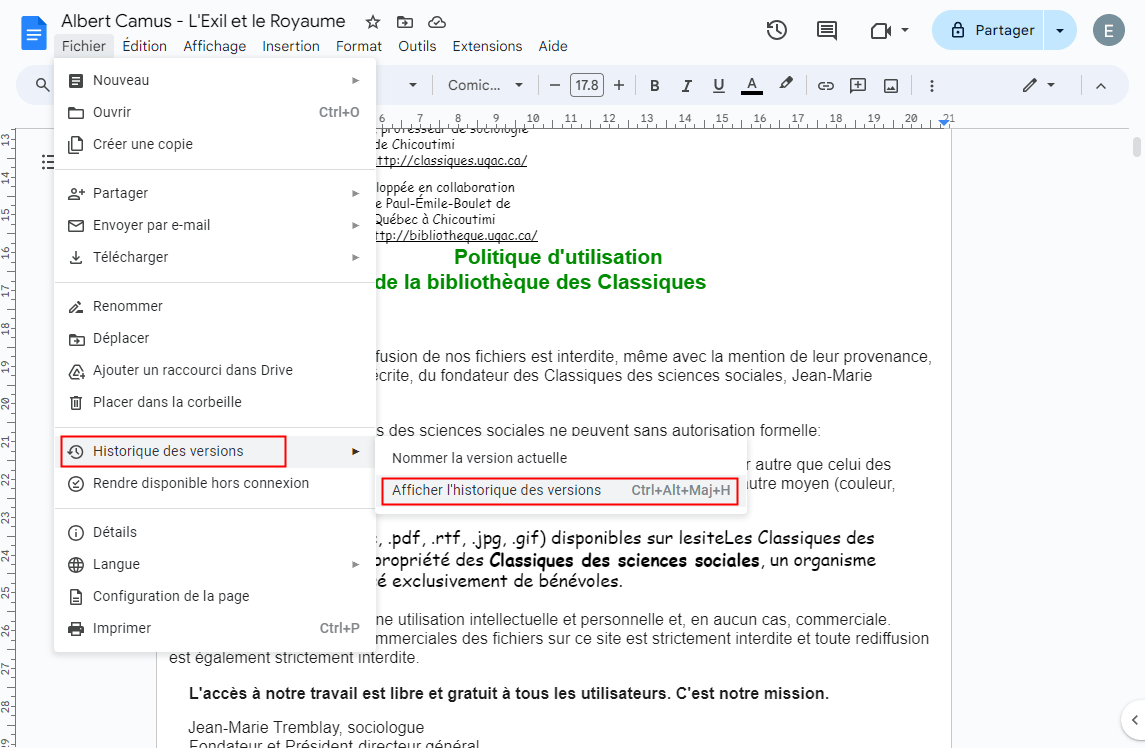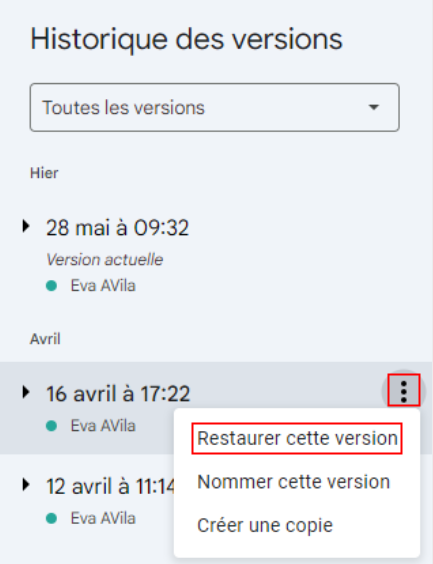Comment récupérer les fichiers supprimés récemment ou définitivement sur Google Docs après 30 jours ?
 340
340
 0
0
Google Docs est une alternative en ligne de Microsoft Office Word qui peut créer, modifier, stocker et collaborer un document. Il est l’un des meilleurs processeur de word parce qu’il possède une abondance des outils et est disponible pour les différents systèmes.
Mais si vous avez supprimé un fichier de Google Docs par erreur ? Est-il possible de récupérer un fichier supprimé Google Docs après 30 jours ? Voici quelques solutions pour les fichiers supprimés par erreur sur Google Docs.
 Le meilleur logiciel pour récupérer les données sur Windows et Mac
Le meilleur logiciel pour récupérer les données sur Windows et Mac
Récupérer le fichier supprimé récemment et définitivement sur Google Docs
- Récupérer le fichier supprimé récemment et définitivement sur Google Docs
- Restaurer le fichier de Google Docs
- Récupérer le fichier non enregistré de Google Docs
- Restaurer 1000+ types de fichier : docs (Google Sheets, Google Slides), images, vidéos, audios, dossiers, etc.
- Restaurer les vidéos et photos endommagées automatiquement
- Peut récupérer les données depuis le disque interne et externe
- Prévisualiser les donnes (les photos, documents, vidéos et audios, etc.) avant la récupération
- Offrir la récupération de Linux
- Récupérer des fichiers dans le disque local ou les plateformes en ligne
 Télécharger macOS 10.9 ou plus
Télécharger macOS 10.9 ou plus  Télécharger Windows 11/10/8/7
Télécharger Windows 11/10/8/7
Peut-on récupérer les fichiers supprimés sur Google Docs ?
Oui, on peut les récupérer.
Pour le Google Docs supprimé récemment, Google Drive peut le rester dans le dossier de corbeille pour 30 jours. Si vous ne cliquez pas sur le bouton Supprimer définitivement ou Vider la corbeille dans la corbeille de Google Drive, vous pouvez restaurer à tout moment dans 30 jours.
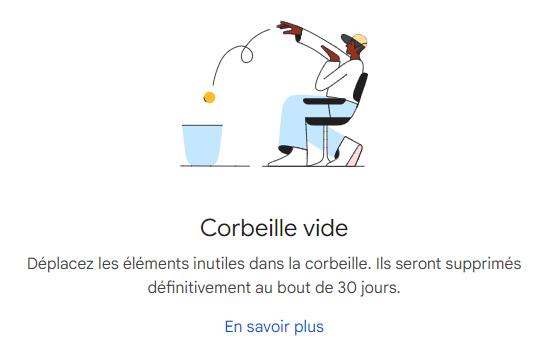
Mais peut-on restaurer Google Docs supprimé après les 30 jours ? Heureusement, oui. Pour les données supprimées de Google Docs définitivement, Google vous offre un service eDiscovery de Google Vault pour restaurer directement à partir de Google Drive. Si vous avez sauvegardé les données sur Google Docs hors ligne, vous pouvez encore le récupérer avec un outil de récupération de données.
Comment récupérer les données de Google Docs supprimées définitivement après 30 jours ?
On peut restaurer un fichier sur Google Docs à partir d’une copie de sauvegarde ou hors ligne, car on a créé le Google Docs dans le dossier local. On peut également utiliser Google Vault pour restaurer le fichier supprimé à partir de Google Drive. Voici des guides pour récupérer les données supprimées sur Google Docs après 30 jours.
#1 Utiliser Cisdem Data Recovery (Windows et Mac)
Cisdem Data Recovery pour Windows et Mac est un logiciel de récupération de données pour récupérer les fichiers supprimés définitivement à partir de disque dur interne ou externe. Si vous avez sauvagardé un fichier sur Google Docs avec votre disque dur, Cisdem peut le restaurer sur Mac, Windows, la clé USB, la carte de SD ou d’autres appareils de stockage.
En plus de récupérer les fichiers supprimés définitivement sur Google Docs, Cisdem Data Recovery peut aussi récupérer d’autres 1000+ types de fichiers, tels que la vidéo, l’audio, la photo, le dossier, le document, etc. Il peut afficher le nom et la taille de fichier et prévisualiser les documents avant la récupération. En outre, il peut même récupérer les données endommagées de Google Docs.
Fonctionnalités principales de Cisdem Data Recovery
- Récupérer des fichiers supprimés récemment et définitivement, des fichiers modifés et perdus
- Récupérer 1000+ types de fichier : les dosuments, vidéos, audios, images, dossiers, etc.
- Récupérer des documents non enregistrés et endommagés de Office/Google
- Réparer des photos et vidéos endommagées
- Rechercher des fichiers spécifiques avec l’outil de filtre à l’aide du mot-clé, la taille de fichier, la date créée, la date modifiée
- Récupérer des fichiers d’iCloud
- Prévisualiser des fichiers avant la récupération
- Récupérer des fichiers dans le disque local ou cloud (Dropbox, OneDrive, GoogleDrive, iCloud, Box)
Comment récupérer les fichiers supprimés définitivement sur Google Docs après 30 jours ?
- Téléchargez et installez Cisdem Data Recovery.
 Télécharger macOS 10.9 ou plus
Télécharger macOS 10.9 ou plus  Télécharger Windows 11/10/8/7
Télécharger Windows 11/10/8/7 - Allez à la fenêtre principale, sélectionnez le disque dur où vous avez supprimé les fichiers de Google Docs et cliquez sur le bouton Recherche des données perdues pour scanner les données.
![récupérer google docs 01]()
- Allez à l’onglet Type > Documents > Docx ou Doc pour trouver le fichier supprimé définitivement ou rechercher Google Docs avec l’outil de filtre.
![récupérer google docs 02]()
- Prévisualisez le fichier de Google Docs s’il peut être ouvert.
![récupérer google docs 03]()
- (Facutatif) Si le fichier supprimé définitivement de Google Doncs est endommagé et ne peut pas être aperçu, vous devez le réparer avant la récupération.
![récupérer google docs 04]()
- Sélectionnez les fichiers et cliquez sur Récupérer.
![récupérer google docs 05]()
#2 Utiliser Google Vault
Si vous avez abonné Google Vault, vous pouvez utiliser votre licence pour récupérer un fichier supprimé définitivement de Google Docs à partir de Google Workspace. Il est un service qui peut rechercher et exporter les données à partir de Gmail, Google Drive, Groups et Chat.
Comment récupérer les ficheirs supprimés de Google Docs après 30 jours depuis Google Drive ?
- Visitez https://vault.google.com/.
- Allez à Matters > Sales Drive Retention > Search.
- Choisissez Drive à partir de la liste Service.
![recover google vault 01]()
- Remplissez l’information pour rechercher le fichier supprimé de Google Docs sur Google Drive et cliquez sur Search.
![recover google vault 02]()
- Téléchargez les fichiers trouvés dans l’emplacement pour les restaurer.
#3 Utiliser Google Drive Backup
Si vous avez créé un dossier de Google Drive sur votre appareil pour stocker les fichiers et arrêté la synchronisation avant la suppression de Google Docs, vous pouvez restaurer les données supprimées définitivement de Google Docs à partir de la sauvegarde.
- Trouvez le dossier de Google Drive sur votre appreil.
![restore from google drive backup01]()
- Localisez le fichier supprimé de Google Docs, ensuite cliquez sur l’icône + pour importer le fichier dans votre Google Drive de nouveau.
![restaurer à partir de google backup02]()
#4 Utiliser Time Machine (sur macOS)
Il existe une autre méthode pour récupérer les fichiers supprimés définitivement de Google Docs sur Mac en utilisant un logiciel de sauvegarde, Time Machine, si vous avez activé pour gérer les dnnées régulièrement.
Time Machine est utilisé pour sauvegarder vos fichiers sur le disque interne de Mac dans un appareil de stockage externe, une fois que vous le ouvrez, il sauvegardera automatiquement sur un programme, il peut également restaurer un fichier supprimé à l’aide d’une copie de fichier supprimé.
Comment récupérer les données supprimées sur Google Docs avec Time Machine ?
- Allez à Applications > Time Machine, démarrez le logiciel et entrez Time Machine. Ou cliquez sur l’icône dans la barre de menu.
![recover from time machine 01]()
- Allez à Documents, recherchez pour trouver les fichiers supprimés de Google Docs sur votre Mac.
- Utilisez Timeline pour sélectionner une version de fichiers supprimés de Google Docs, appuyez sur la barre de Space pour prévisualiser les versions différentes et les choisissez.
![recover from time machine 02]()
- Cliquez sur Restore pour récupérer les fichiers supprimés définitivement de Google Docs.
#5 Utiliser File History (sur Windows)
File History est un outil intégré pour sauvegarder des fichiers sur Windows comme Time Machine sur Mac. Il peut vous aider à récupérer les fichiers supprimés définitivement si vous avez activé cette fonctionnalité.
Comment récupérer les fichiers supprimés définitivement de Google Docs sur Windows
- Ouvrez le menu Start, tapez restore files et cliquez sur la touche Entrée.
- Trouvez Google Docs dans le dossier où vous stockez des fichiers.
- Cliquez sur le bouton Restore pour récupérer définitivement les fichiers supprimés de Google Docs sur Windows.
![recover google docs on windows]()
Comment récupérer les fichiers supprimés récemment sur Google Docs ?
Si vous n’avez pas vidé la corbeille ou supprimé manuellement des données de Google Docs dans Corbeille, les fichiers supprimés restent encore dans le dossier de corbeille de Google Drive. Afin de trouver et récupérer les données supprimées récemment sur Google Docs dans 30 jours, il vous faut vérifier la corbeille de Google Drive et restaurer les fichiers que vous avez supprimés par erreur.
- Connectez-vous sur Google avec votre compte.
- Cliquez sur l’icône Drive pour ouvrir Google Drive.
![récupérer google docs supprimé récemment01]()
- Cliquez sur l’onglet Corbeille.
![récupérer google docs supprimé récemment02]()
- Recherchez les fichiers supprimés récemment dans Corbeille, cliquez à droite sur le ficheir supprimé de Google Docs et choisissez Restaurer pour récupérer le fichier supprimé.
![récupérer google docs supprimé récemment03]()
- Retournez à l’onglet Mon Drive et trouvez le fichier Google Docs récupéré.
Restaurer la version précédente de fichier Google Docs
Vous pouvez voir l’historique des versions sur Google Docs. Par conséquent, vous pouvez restaurer la version précédente d’un fichier de Google Docs. Voici les étapes simples.
- Connectez-vous avec le compte de Google.
- Allez à Google Drive, ouvrez un document avec Google Docs.
- Sélectionnez Fichier > Historique des versions > Afficher l’historique des versions.
![la version précédente google docs01]()
- Trouvez la version que vous voulez restaurer, cliquez sur le bouton avec trois points et sélectionnez Restaurer cette version.
![récupérer google docs supprimé récemment02]()
Conclusion
Pour les fichiers supprimés récemment, il est facile de les retrouver dans la corbeille. Mais pour les fichiers supprimés définitivement après 30 jours, il est possible de récupérer les fichiers perdus à l’aide d’un logiciel professionnel Cisdem Data Recovery, qui vous permet de restaurer les fichiers supprimés définitivement. Bien sûr, il vaut mieux sauvegarder les fichiers à tout moment.

Sofia est une rédactrice dans Cisdem éprise d’utiliser des applications pour améliorer la vie et rendre le travail plus efficace. Elle veut aider les personnes dans le besoin en écrivant des articles.

JK Tam est le développeur principal chez Cisdem, apportant plus de deux décennies d’expérience pratique en développement logiciel multiplateforme à l’équipe éditoriale. Il est désormais l’approbateur technique principal pour tous les articles liés à la récupération de données et au graveur de DVD.